FVC Free FLV to 3GP Converter هو تطبيق سطح مكتب بسيط ولكنه قوي يمكّنك من تحويل ملفات فيديو Flash إلى 3GP ببضع نقرات. يسمح البرنامج بتحويل الدُفعات ، لذا يمكنك تحويل ملفات متعددة مرة واحدة.

قم بتنزيل التثبيت لجهاز الكمبيوتر الخاص بك. انقر نقرًا مزدوجًا فوق الملف الذي تم تنزيله واتبع تعليمات التثبيت ، ثم قم بتشغيل التطبيق.
لتكوين إعدادات التحويل ، انتقل إلى التفضيلات ، ثم يمكنك اختيار مجلد الإخراج ، وتحديد تقارب وحدة المعالجة المركزية ، وما إلى ذلك.

FVC Free FLV to 3GP Converter هو تطبيق سطح مكتب بسيط ولكنه قوي يمكّنك من تحويل ملفات فيديو Flash إلى 3GP ببضع نقرات. يسمح البرنامج بتحويل الدُفعات ، لذا يمكنك تحويل ملفات متعددة مرة واحدة.
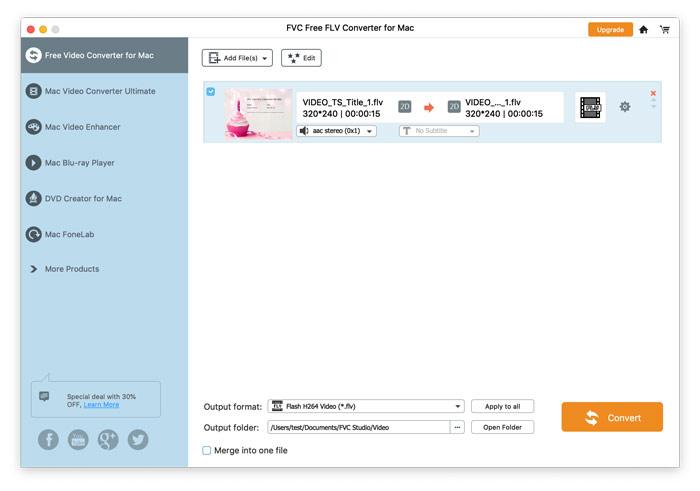
قم بتنزيل التثبيت لجهاز الكمبيوتر الخاص بك. انقر نقرًا مزدوجًا فوق الملف الذي تم تنزيله واتبع تعليمات التثبيت ، ثم قم بتشغيل التطبيق.
لتكوين إعدادات التحويل ، انتقل إلى التفضيلات ، ثم يمكنك اختيار مجلد الإخراج ، وتحديد تقارب وحدة المعالجة المركزية ، وما إلى ذلك.
